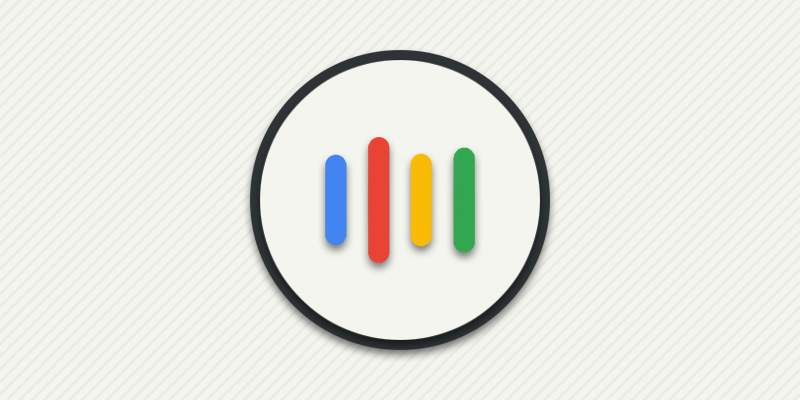В ОС Android встроен функциональный голосовой ассистент, способный выполнять типичные пользовательские операции. Ассистент отзывается на команду Окей Гугл и существенно упрощает работу с мобильным устройством. Из статьи вы узнаете, каковы возможности ассистента, как пользоваться, а так же как включить и настроить голосовой ассистент.
Основные возможности
Голосовой помощник позволяет выполнять повседневные задачи при помощи голосовых и ручных команд, напоминать о предстоящих мероприятиях и событиях, а так же предупреждать о погодных условиях и пробках на дорогах. Благодаря этому пользоваться мобильным устройством проще, а определенные действия выполняются гораздо быстрее. Вот неполный перечень, что умеет голосовой помощник:
- Поиск в интернете по заданным параметрам.
- Распознание играющей музыки.
- Поиск на карте определенных заведений для отдыха и развлечений.
- Прокладка маршрута к определенному месту или магазину.
- Информирование о погодных условиях.
- Создание событий и мероприятий.
- Проверка расписания.
- Звонок определенному контакту, отправка SMS или сообщения по электронной почте.
- Быстрые ответы: текущее время, курс валют, перевод слов и фраз, конвертация единиц измерения.
- Запуск приложений.
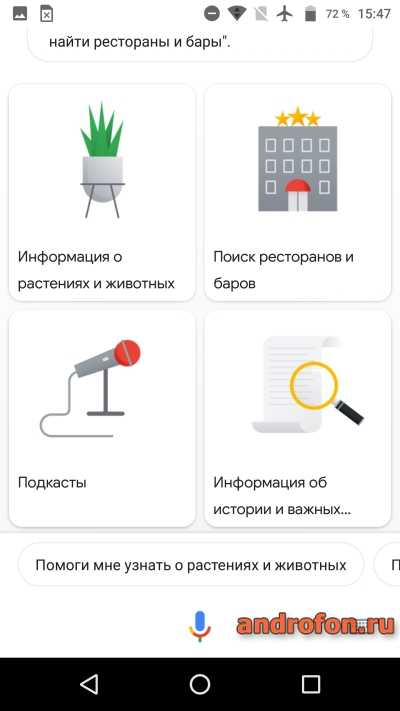
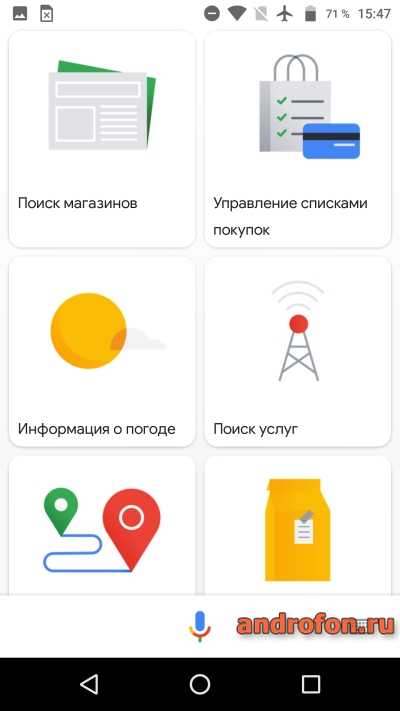
Читайте также:
Голосовой поиск Яндекс и Google: как включить на Андроид, в Яндекс Браузере, на компьютере
Как пользоваться голосовыми командами
По умолчанию голосовой ассистент работает только при прямом обращении. Для этого требуется запустить приложение вручную, поскольку запуск голосом не работает. Для включения используется кратковременное удержание кнопки «возврат на главный экран». Ввод команд доступен при помощи голоса и ручного набора.
Если же активировать голосовой ассистент, приложение отзовется на команду «Окей Гугл». Причем включение происходит в любом меню или же в режиме сна, когда телефон заблокирован. А что бы программа точнее реагировала на запрос пользователя, требуется записать образец голоса. Это позволит выделять владельца среди других людей.
 голосового ввода. » class=»wp-image-46157″/>
голосового ввода. » class=»wp-image-46157″/>После вызова голосового ассистента необходимо произнести запрос или команду. Например, если сказать «Создать мероприятие», программа спросит название события, дату и время начала. Что бы сохранить событие потребуется подтвердить действие и сказать «да», либо же «нет», для отмены. Событие автоматически сохраняется в календарь. А если добавить домашний и рабочий адрес, ассистент сообщит о ситуациях на дороге, расписании общественного транспорта, включая различные сбои в работе.
Как включить голосовое управление
Инструкция:
Добавьте учетную запись Google.
Откройте системные настройки.
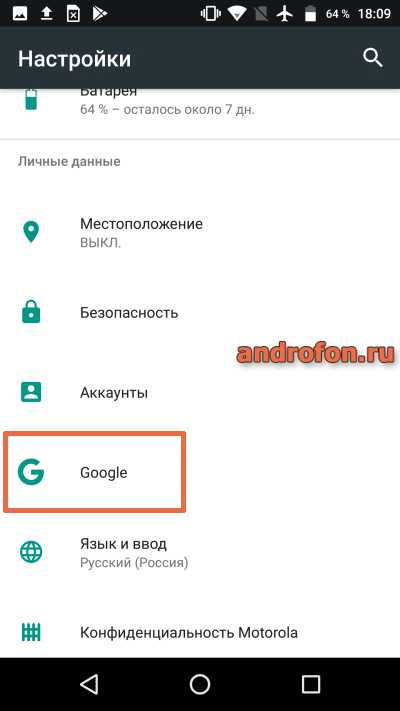
Далее «Google».
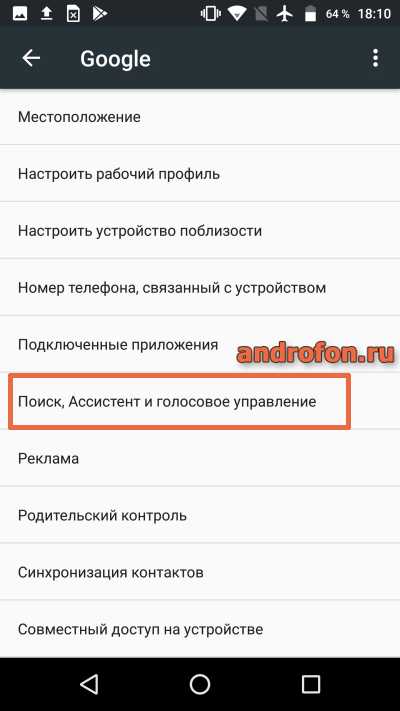
В новом окне листайте вниз до пункта «Поиск, ассистент и голосовое управление».
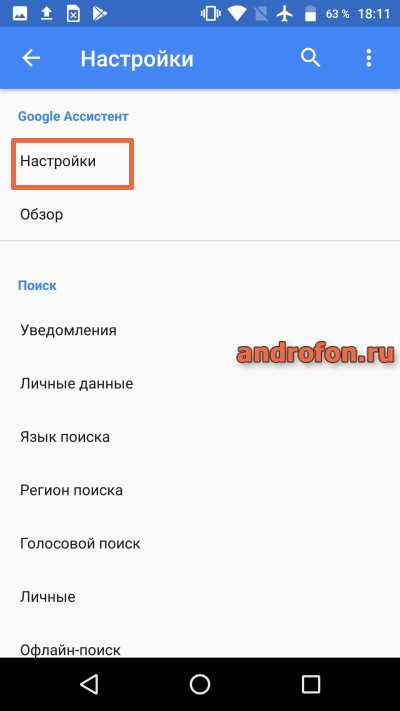
Далее в разделе Google Ассистент выберите «настройки».

Затем перейдите на вкладку Ассистент.
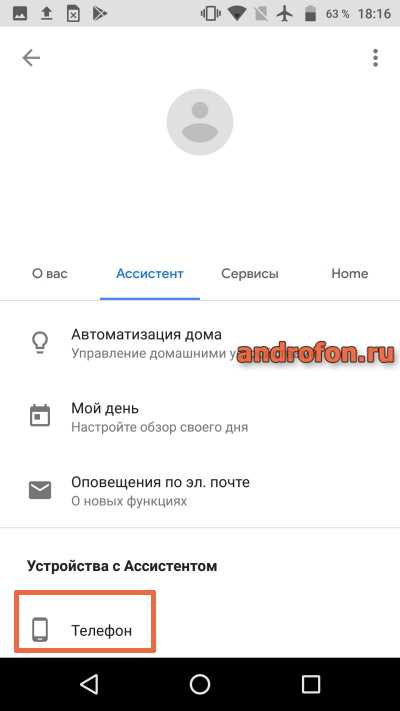
Листайте до самого конца, где выберите пункт «Телефон».

Активируйте доступ с помощью Voice Match.
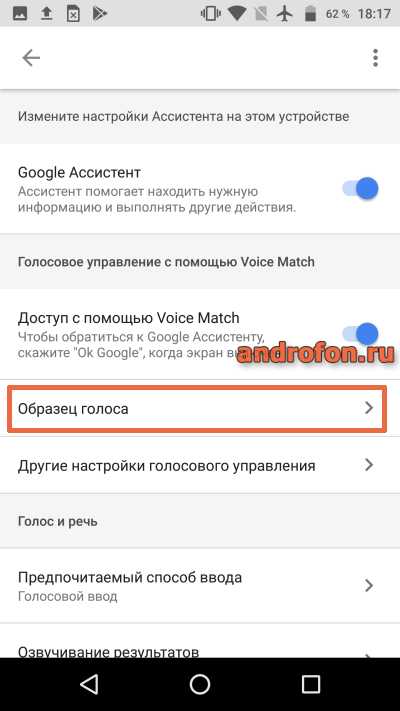
Ниже нажмите на пункт «Образец голоса».

Примите соглашение на добавление голосового образца.
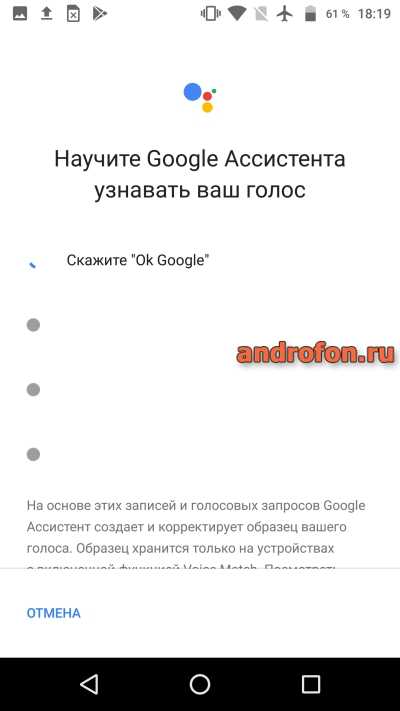
Произнесите несколько раз «Окей Гугл», что бы приложение лучше понимало голос владельца.
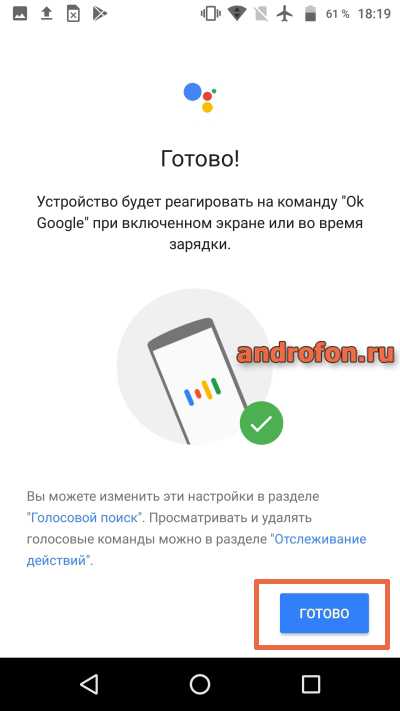
Теперь для запуска голосовых команд достаточно произнести «Окей Гугл», а затем задать вопрос или действие.
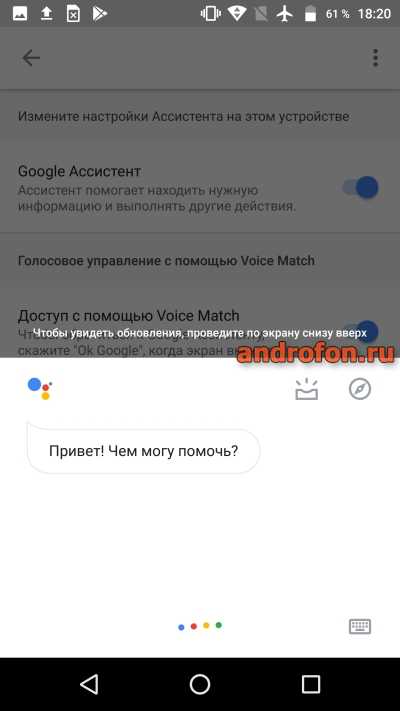
Вывод
Фраза «Окей Гугл» позволяет мгновенно активировать голосовой ассистент для поиска информации или активации определенного действия. Программа упрощает поиск и управление устройством, что пригодится начинающим пользователям. При этом некоторые функции работают некорректно, например, не получается установить будильник на определенное время. Возможно, проблема временного характера и решается своевременным обновлением сервисов Google. Ещё среди явных изъянов – нельзя задать другое кодовое слово для активации ассистента.
А вы пользуетесь голосовым ассистентом Google? Поделитесь в комментариях о личных предпочтениях и удобстве использования приложения.